野葱录屏如何录制?野葱录屏录制视频的方法
发布时间:2023-10-31 16:24:02 作者:佚名  我要评论
我要评论
野葱录屏支持同时录制屏幕、人像和声音,接下来的内容在介绍的是使用该软件快速录制视频的方法,需要的朋友可以阅读参考下
野葱录屏如何录制?野葱录屏电脑端使用的桌面录制工具,这款软件支持同时录制屏幕、人像和声音,可以自由调整人像位置和大小等,接下来的内容中介绍的是使用该软件录制视频的方法,有需要的朋友可以阅读了解下。
操作步骤
第一步:鼠标双击-打开桌面上的野葱应用
第二步:登录您的账号(如已登录请忽略此步)
第三步:点击桌面的【立即录制】,或者用快捷键(Alt+V)开始录制

第四步:选择录制区域
您可以鼠标按住左键,进行自由选区。同时,在选区时,野葱会支持自动吸附当前鼠标光标所在的窗口,直接鼠标右击即可快速选择录制窗口。
鼠标右击或者时按ESC键,即可退出选区。

第五步:开始录制
点击工具栏上的开始录制,或者是软件上的【开始录制】按钮。
在倒计时后,软件即将进入录制状态。

第六步:暂停或停止录制
点击工具栏上的【暂停】按钮,即可暂停录制。点击工具栏上的【停止】按钮,即可停止录制。

第七步:录制完成
录制完成后,可以直接通过提示弹窗进入我的空间,对视频进行查看或编辑。您也可以选择继续进行录制。
以上就是小编为大家带来的野葱录屏如何录制?野葱录屏录制视频的方法,希望能对您有所帮助,小伙伴们有空可以来脚本之家网站,我们的网站上还有许多其它的资料等着小伙伴来挖掘哦!
相关文章
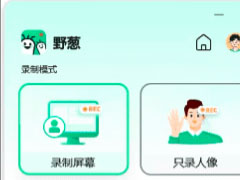 野葱录屏电脑端使用的桌面录屏软件,拥有桌面录制和人像录制两种模式,可广泛应用于各种场景,本文中介绍的是使用该软件剪辑视频的方法,有需要的朋友可以阅读参考下2023-10-31
野葱录屏电脑端使用的桌面录屏软件,拥有桌面录制和人像录制两种模式,可广泛应用于各种场景,本文中介绍的是使用该软件剪辑视频的方法,有需要的朋友可以阅读参考下2023-10-31 野葱视频转换器支持视频转换、音频转换以及视频转gif等功能,本文中介绍的是使用该软件转换视频为gif格式的方法2023-08-31
野葱视频转换器支持视频转换、音频转换以及视频转gif等功能,本文中介绍的是使用该软件转换视频为gif格式的方法2023-08-31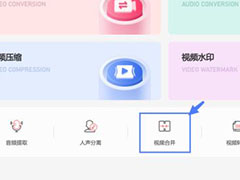 野葱视频转换器提供了视频格式转换、视频压缩以及视频合并等,本文中介绍的是使用该软件将多个视频合并成一个的方法2023-08-31
野葱视频转换器提供了视频格式转换、视频压缩以及视频合并等,本文中介绍的是使用该软件将多个视频合并成一个的方法2023-08-31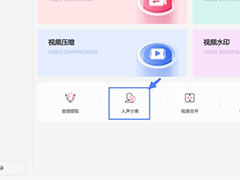 野葱视频转换器提供了视频格式转换、音频格式转换、音频提取以及人声分离等,本文中介绍的是使用人声分离功能的方法2023-08-31
野葱视频转换器提供了视频格式转换、音频格式转换、音频提取以及人声分离等,本文中介绍的是使用人声分离功能的方法2023-08-31 野葱视频转换器支持视频转换、视频添加字幕、音频提取以及人声分离等,本文中介绍的是使用该软件在视频中提取音频的方法2023-08-31
野葱视频转换器支持视频转换、视频添加字幕、音频提取以及人声分离等,本文中介绍的是使用该软件在视频中提取音频的方法2023-08-31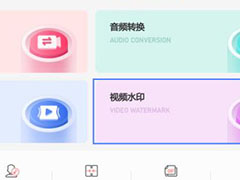 野葱视频转换器支持视频格式转换、视频压缩以及视频添加水印等,本文中介绍的是使用该软件为视频添加水印的方法2023-08-31
野葱视频转换器支持视频格式转换、视频压缩以及视频添加水印等,本文中介绍的是使用该软件为视频添加水印的方法2023-08-31 野葱视频转换器提供了视频格式转换、音频格式转换以及视频压缩等功能,本文中介绍的是使用该软件压缩视频的方法,有需要的朋友可以阅读参考下2023-08-31
野葱视频转换器提供了视频格式转换、音频格式转换以及视频压缩等功能,本文中介绍的是使用该软件压缩视频的方法,有需要的朋友可以阅读参考下2023-08-31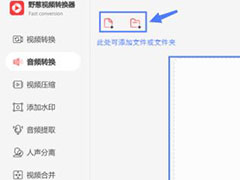
野葱视频转换器如何转换音频格式?野葱视频转换器转换音频格式的方法
野葱视频转换器支持视频转换、音频转换以及视频压缩等,本文中介绍的是使用该软件转换音频格式的方法,有需要的朋友不妨阅读参考下2023-08-31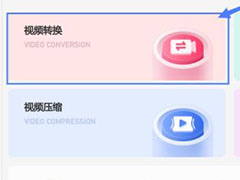
野葱视频转换器如何转换视频格式?野葱视频转换器转换视频格式的方法
野葱视频转换器支持视频转换、音频转换以及视频加水印等功能,本文中介绍的是使用该软件转换视频格式的方法2023-08-31



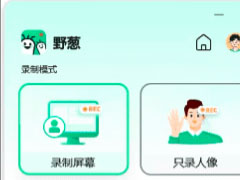

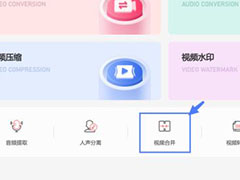
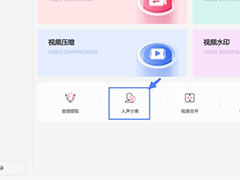

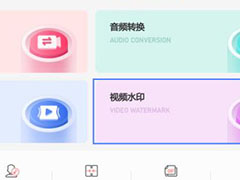

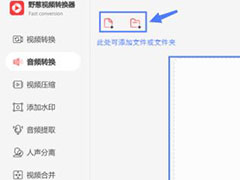
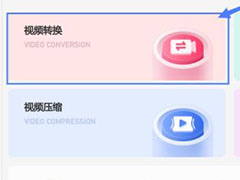
最新评论